Publicité
Lorsque vous êtes occupé à gérer un projet, toute astuce, astuce ou outil qui améliore votre productivité peut être un énorme avantage. Et, que vous utilisiez Outlook (à ne pas confondre avec Hotmail Hotmail est mort! Explication des services de messagerie Microsoft OutlookArrêtez de chercher Hotmail! Les services de messagerie de Microsoft Outlook prêtent à confusion. Voici l'application Web Outlook, Outlook Online et d'autres expliqués. Lire la suite ) pour les e-mails, la gestion de projet simple, ou un peu des deux, pourquoi ne pas l'accélérer avec des outils qui peuvent vous aider?
Ces compléments Outlook pratiques peuvent vous aider avec les e-mails 6 compléments Microsoft Outlook gratuits pour de meilleurs e-mailsLes compléments peuvent ajouter des fonctionnalités qui manquent par défaut à Outlook. Nous vous montrons six compléments gratuits pour augmenter la productivité et le plaisir dans Outlook. Lire la suite , tâches, affectations, communication, rappels et gestion globale du projet. Mieux encore, ils sont chacun gratuits. Essayez-les et voyez ceux qui augmentent votre efficacité sur ce prochain projet.
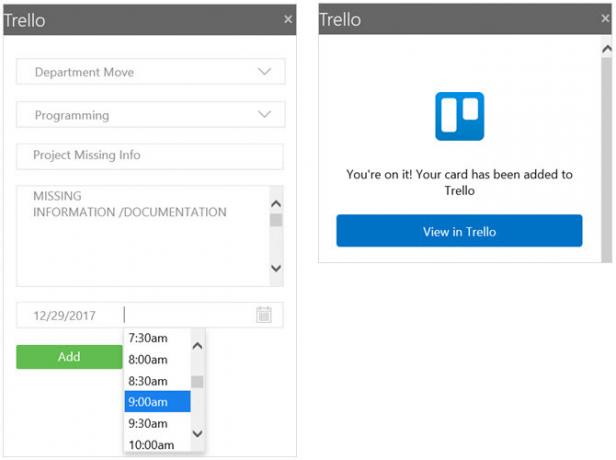
Tu peux utiliser Trello pour des projets Un guide de Trello pour la vie et la gestion de projetTrello peut vous aider à vous organiser. C'est un outil gratuit pour gérer tout type de projet. Lisez ce guide pour comprendre sa structure de base, la navigation et comment Trello peut vous être utile. Lire la suite qui sont grands ou petits, professionnels ou personnels, mais peu importe, c'est un complément pratique. Transformez un e-mail en carte Trello sans jamais quitter Outlook. Lorsque vous lisez un e-mail depuis l'aperçu de la boîte de réception ou la fenêtre de message, cliquez simplement sur le Trello bouton sur votre Accueil languette.
Lorsque la petite fenêtre s'ouvre à droite, choisissez votre tableau et votre liste. L'objet de l'e-mail s'affiche comme nom de carte et corps du message comme description. Cependant, vous pouvez modifier les deux champs. Vous pouvez également sélectionner une date et une heure d'échéance. Lorsque vous avez terminé, cliquez sur Ajouter. Vous avez alors la possibilité de visualiser la carte dans Trello qui s'affichera dans une fenêtre contextuelle. Ou vous pouvez simplement fermer le complément.
Il n'y a pas de meilleur moyen d'ajouter des cartes à vos tableaux Trello à partir des e-mails Outlook. Vous pouvez économiser du temps et de l'énergie car cela ne prend qu'une minute.
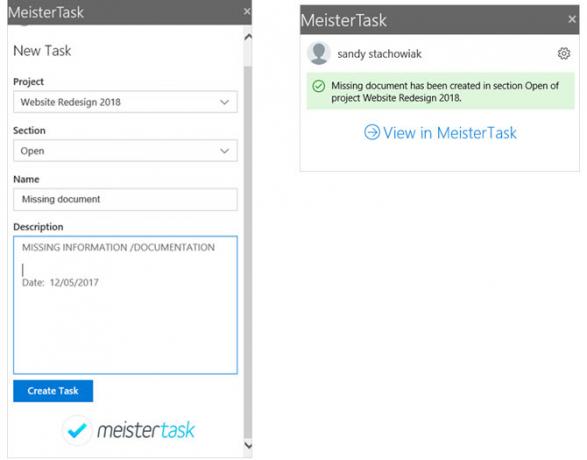
Si MeisterTask est votre outil de choix, il existe également un complément Outlook pour cela. Semblable au fonctionnement de l'outil Trello, vous pouvez rapidement ajouter une tâche à MeisterTask à partir de votre boîte de réception ou de la fenêtre de message. Cliquez sur le bouton dans la barre d'outils, puis choisissez votre projet et votre section dans la fenêtre latérale. La ligne d'objet devient le nom de la tâche et le corps du message devient la description, chacun pouvant être modifié.
Lorsque vous avez terminé, cliquez sur Créer une tâche. Vous recevrez une confirmation de la création de la tâche et vous pouvez cliquer pour l'afficher dans MeisterTask. Si vous choisissez d'ouvrir MeisterTask à partir du lien, votre navigateur par défaut s'ouvrira sur le site Web, plutôt qu'une fenêtre pop-up.
Si vous souhaitez vous déconnecter de MeisterTask et dissocier votre compte pour une raison quelconque, vous pouvez également le faire à partir de l'écran de confirmation des tâches. Clique le icône d'engrenage dans le coin supérieur droit et appuyez sur la Déconnectez-vous et dissociez mes comptes bouton. N'oubliez pas que la prochaine fois que vous voudrez utiliser le complément, vous devrez vous reconnecter à MeisterTask.
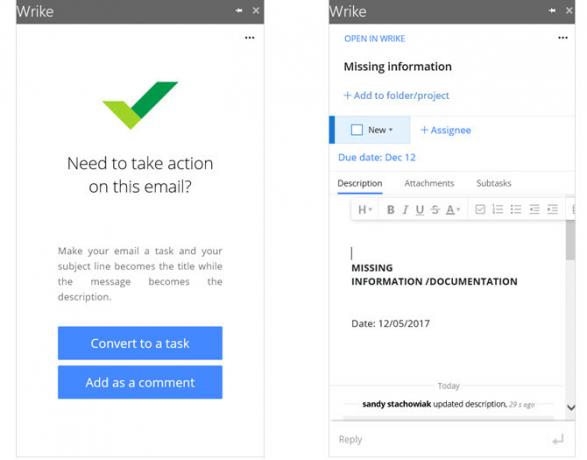
Un dernier outil de gestion de projet basé sur le Web avec un excellent complément pour Outlook est Wrike. Avec cela, vous pouvez transformer un e-mail en tâche ou l'ajouter en tant que commentaire, ce qui est très pratique. Si tu choisis Convertir en tâche, vous verrez la ligne d'objet comme le nom et le corps comme la description, comme les compléments ci-dessus. Mais, celui-ci vous donne des options supplémentaires. Vous pouvez marquer un statut, l'attribuer à un membre de l'équipe, le planifier, ajouter une pièce jointe et insérer des sous-tâches.
Si vous avez déjà créé une tâche et recevez un e-mail qui devrait l'accompagner, cliquez sur le Ajouter comme commentaire à la place. Vous pouvez ensuite rechercher une tâche ou en choisir une dans la liste des tâches récentes. Après avoir sélectionné la tâche à laquelle ajouter le commentaire, vous pouvez l'ajuster comme lorsque vous créez une tâche en ajoutant plus de détails.
Une chose à noter avec le complément Wrike est que dès que vous sélectionnez l'un des deux boutons pour faire de l'e-mail une tâche ou un commentaire, cela se produit automatiquement. Si vous décidez d'ajouter un statut, une date d'échéance ou un cessionnaire, cela le mettra à jour. Bien que cela soit pratique pour un créateur de tâche en un clic, sachez-le au cas où vous auriez besoin de supprimer des informations sensibles.
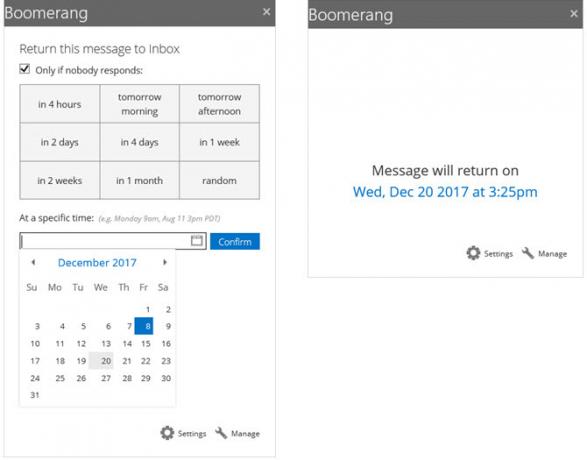
Entrant dans la productivité de la boîte de réception, Boomerang est un outil qui vous permet de planifier ou de répéter les messages. Vous pouvez également vérifier les heures de réunion, recevoir un accusé de réception et partager votre disponibilité. Lorsque vous rédigez un e-mail, ces options sont disponibles en haut de la Boomerang section de votre ruban.
Une autre caractéristique formidable est le rappel flexible. Vous pouvez faire renvoyer un message dans votre boîte de réception à une date et une heure désignées, de manière aléatoire ou uniquement si personne n'y répond. C'est un excellent moyen de s'assurer de ne jamais oublier un suivi. Cliquez simplement sur le Ouvrez Boomerang bouton de la barre d'outils dans votre boîte de réception avec l'e-mail sélectionné ou appuyez sur Rappelle moi dans la fenêtre de message.
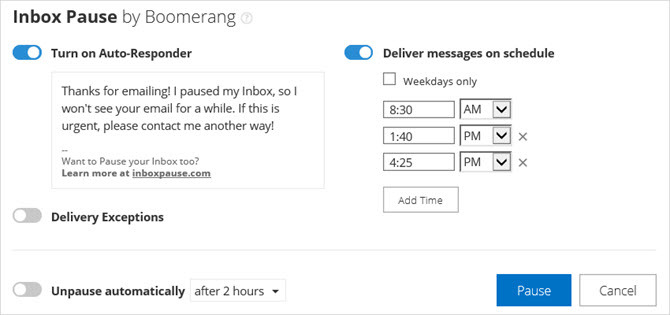
Une autre fonctionnalité utile est la Pause de la boîte de réception. Êtes-vous jamais si distrait par les e-mails qui affluent dans votre boîte de réception que vous perdez la trace de ce que vous faites? Ou, peut-être que vous vous retrouvez à sauter sur ces messages au lieu d'attendre? C'est à ce moment que vous pouvez utiliser la pause de la boîte de réception. Cela empêchera les e-mails d'entrer en cliquant sur un bouton.
Vous pouvez configurer une réponse automatique, configurer des exceptions de remise ou planifier des messages pour certains jours et heures. Vous pouvez également consulter l'option pour Annuler automatiquement la pause si vous êtes inquiet, vous pouvez oublier de le désactiver. Toutes ces options s'affichent lorsque vous cliquez sur Pause de la boîte de réception à partir de votre barre d'outils.
Pour rester concentré sur votre projet, recevoir des rappels de suivi avec votre équipe et partager la disponibilité pour les réunions de statut, Boomerang est un merveilleux outil.
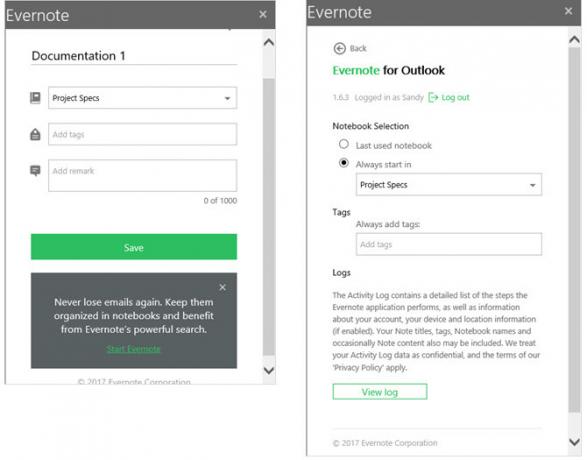
Transformez vos e-mails en notes et insérez-les directement dans votre cahier de projet avec le complément Evernote. Cet outil peut être simple mais peut être précieux si vous utiliser Evernote pour les éléments de projet Comment utiliser Evernote comme outil de gestion de projetEvernote offre plus que la prise de notes. Peu importe le chaos, vous pouvez transformer Evernote en un outil de gestion de projet. Voyons comment vous pouvez l'utiliser pour rester au top de vos projets. Lire la suite . Dans votre boîte de réception ou votre fenêtre de message, cliquez sur Enregistrer dans Evernote du ruban.
Le nom de la note est la ligne d'objet de l'e-mail, que vous pouvez modifier si nécessaire. Ensuite, choisissez un cahier, ajoutez une balise et ajoutez une remarque si vous le souhaitez. Frappé sauvegarder et c'est tout.
Si vous cliquez sur le icône d'engrenage dans le coin supérieur droit, vous pouvez configurer la sélection et les balises du bloc-notes à l'avenir.
6. Moxtra [n'est plus disponible]
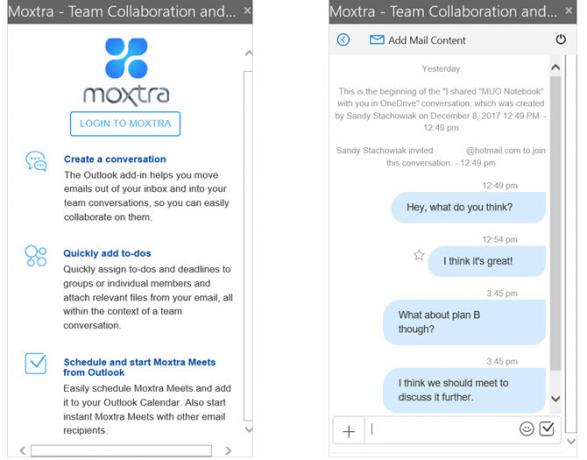
Quelle est l'une des parties les plus importantes de la communication avec les équipes distantes? La réponse est un outil de communication solide Les 7 meilleures alternatives libres pour la communication d'équipeLe mou est excellent, mais ce n'est pas le bon outil pour chaque équipe. Voici les meilleures alternatives Slack que votre équipe devrait considérer. Lire la suite . Que votre équipe soit dans le monde ou sur la route, Moxtra est une application qui vous aide à vous sentir comme si vous étiez dans la même pièce. Et, avec le complément Outlook, vous pouvez discuter des éléments du projet sans ouvrir un autre outil.
Vous pouvez démarrer une nouvelle discussion ou une réunion Moxtra en cliquant sur le bouton de votre ruban. Vous verrez alors une fenêtre contextuelle avec les informations du contact e-mail et un bouton pour Inviter leur. Et vous pouvez choisir un classeur dans votre liste et discuter de ce projet spécifique.
Moxtra est un outil de communication gratuit avec des intégrations et des applications pour les grandes et petites entreprises. Gratuit, vous pouvez avoir trois utilisateurs et cinq participants par réunion ainsi que des fonctionnalités supplémentaires. Pour les grandes entreprises, jetez un œil aux plans professionnels. N'oubliez pas que le complément Outlook est disponible gratuitement et facilite la communication avec l'équipe de projet.
Compléments Outlook Project Management supplémentaires
Si vous travaillez déjà avec une application spécifique ou si vous recherchez simplement plus de compléments Outlook pour vous aider à gérer votre projet, voici plusieurs autres qui pourraient vous être utiles:
- Jira pour créer et mettre à jour des problèmes
- Dropbox pour Outlook pour partager des fichiers volumineux
- Smartsheet pour Outlook pour organiser des projets
- DocSend pour le contrôle des documents
- Kofax View + pour fusionner des fichiers image et PDF
- Tâches dans une boîte pour Outlook pour transformer les e-mails en tâches
Vous pouvez déjà utiliser un ou plusieurs de ces outils pratiques ou êtes maintenant prêt à en essayer un. Y a-t-il d'autres compléments Outlook que vous utilisez pour la gestion de projets?
Si vous êtes un utilisateur Mac, assurez-vous de vérifier cette liste d'applications de gestion de projet pour Mac 5 outils de gestion de projet faciles à utiliser pour MacVous cherchez à gérer des projets sur votre Mac? Voici les applications de gestion de projet les plus simples sur macOS pour toutes les tâches de taille. Lire la suite pour des options supplémentaires.
Crédit d'image: SergeyNivens /Depositphotos
Avec son BS en technologie de l'information, Sandy a travaillé pendant de nombreuses années dans l'industrie informatique en tant que chef de projet, chef de département et chef de cabinet. Elle a alors décidé de poursuivre son rêve et écrit maintenant sur la technologie à plein temps.